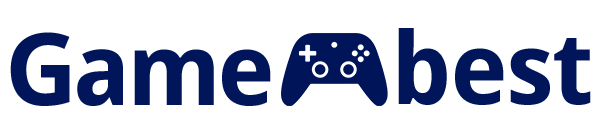プレイステーションプラスの解約はスマホアプリからできる?
PS Plusの自動更新を停止できない時の対処法は?
プレイステーションプラスの解約で返金される条件は?
プレイステーションプラス(PS Plus)は、解約手続きをしない限り自動的に更新され、利用していなくても料金が発生し続ける有料サービスです。
オンラインマルチプレイやフリープレイなど便利な特典が魅力ですが、使わなくなったまま放置していると、知らないうちに継続課金されるリスクがあります。
PS Plusは「PlayStation本体」「スマホアプリ(PS App)」「ウェブブラウザ」の3通りから簡単に解約手続きが可能で、スマホだけでも数分で完了します。
解約は「次回の自動更新を止める」だけで即時解約にはなりませんが、放置していると次回更新時に料金が請求されるため注意が必要です。
本記事では、公式が案内する解約手順、返金条件、無料体験キャンペーンの情報をまとめて解説します。
PS Plusを「オンラインマルチプレイを必要な月だけ使いたい」という方には、PlayStationストアチケットの利用がおすすめです。
事前に850円分をチャージすれば、クレジットカードや自動更新なしで1ヶ月だけPS Plusエッセンシャルを購入できます。
ECサイトならポイント還元やセールで実質お得に買えるため、必要なときだけ無駄なく使いたい方にぴったりです。
プレイステーションプラスの解約方法は3つ
プレイステーションプラスの解約は「PlayStation本体」「スマホアプリ(PS App)」「ウェブブラウザ」の3通りから選べます。
いずれも公式が案内する方法で、自動更新を停止するだけで次回以降の請求を防ぐことができます。
特に、スマホだけで操作が完結するアプリからの解約は手軽でおすすめです。
なお、どの方法も「加入状況の確認」から「自動更新の停止」まで数分で完了するので、解約方法について詳しく解説していきます。
解約方法① PlayStation本体から解約
PS5やPS4をお使いなら、本体の設定からプレイステーションプラスの解約ができます。
PS5は、[設定]→[ユーザーとアカウント]→[アカウント]→[お支払いとサブスクリプション]→[サブスクリプション]を選択し、PlayStation Plusを開いて[サブスクリプションをキャンセル]を選びます。
さらに、ゲームやアプリごとのサービスは[ゲームとアプリのサービス]から[自動更新を無効にする]を選択してください。
PS4の場合は、[設定]→[アカウント管理]→[アカウント情報]→[サブスクリプション]または[サービスリスト]から同様に解約できます。
どちらも本体だけで完結する、確実で安全な手続きです。
解約方法② PS APP(アプリ)から解約
スマホだけでプレイステーションプラスを解約したいなら、公式の「PlayStation App(PS App)」が便利です。
アプリを開いたら、画面下部のメニューから「PlayStation Store」のアイコンをタップ。
次に、画面右上のメニューアイコンを選び、[サブスクリプション管理]を開きます。
解約したいサブスクリプションの[キャンセル]をタップすれば、自動更新が停止されます。
なお、誤ってキャンセルしても[サブスクリプションを再度有効にする]を選べば復旧可能です。
パソコン不要で手軽に解約できるのが、PS Appの大きなメリットです。
解約方法③ ウェブブラウザから解約
パソコンやスマホのブラウザからも、プレイステーションプラスの解約手続きができます。
まず、PlayStation公式サイトにアクセスし、アカウントにサインインします。
次に、[アカウント管理]から[サブスクリプション]を選択し、PlayStation Plusの項目にある[キャンセル]をクリックすれば手続き完了です。
間違えてキャンセルしてしまっても、[サブスクリプションを再度有効にする]を選べば元に戻せます。
スマホ・PCのどちらからでも操作できるため、本体やアプリが使えないときにも便利な方法です。
スマホからプレイステーションプラスを解約する手順【加入状況確認も】
スマホだけで手続きするなら、公式の「PlayStation App(PS App)」を使うのが最も簡単です。
以下の手順で操作できます。
PS APPを開く
まずは、スマホにインストールされている「PS App」を起動します。
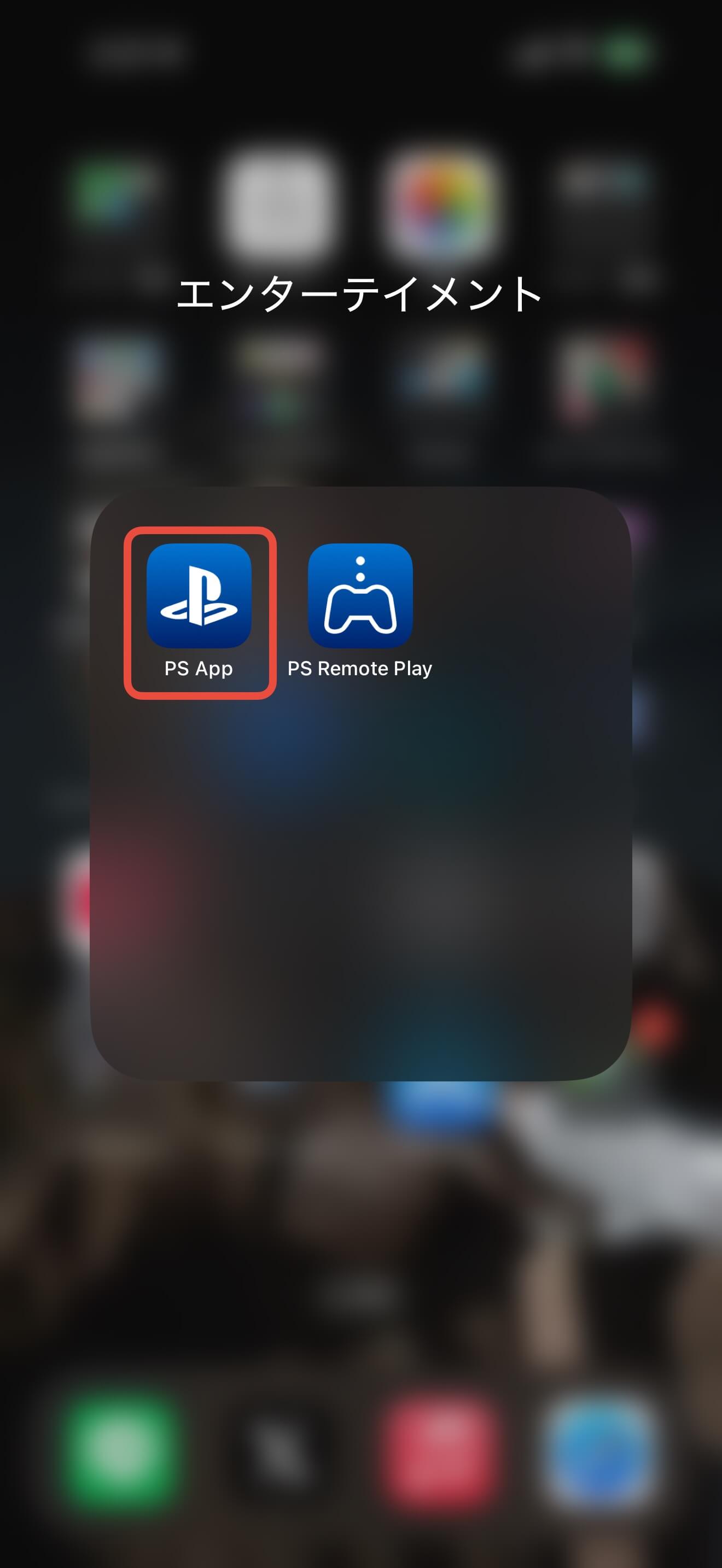
PS Storeからサブスクリプション管理を選択
アプリ下部のメニューから「PS Store」アイコンをタップし、画面右上のメニューアイコンを選びます。
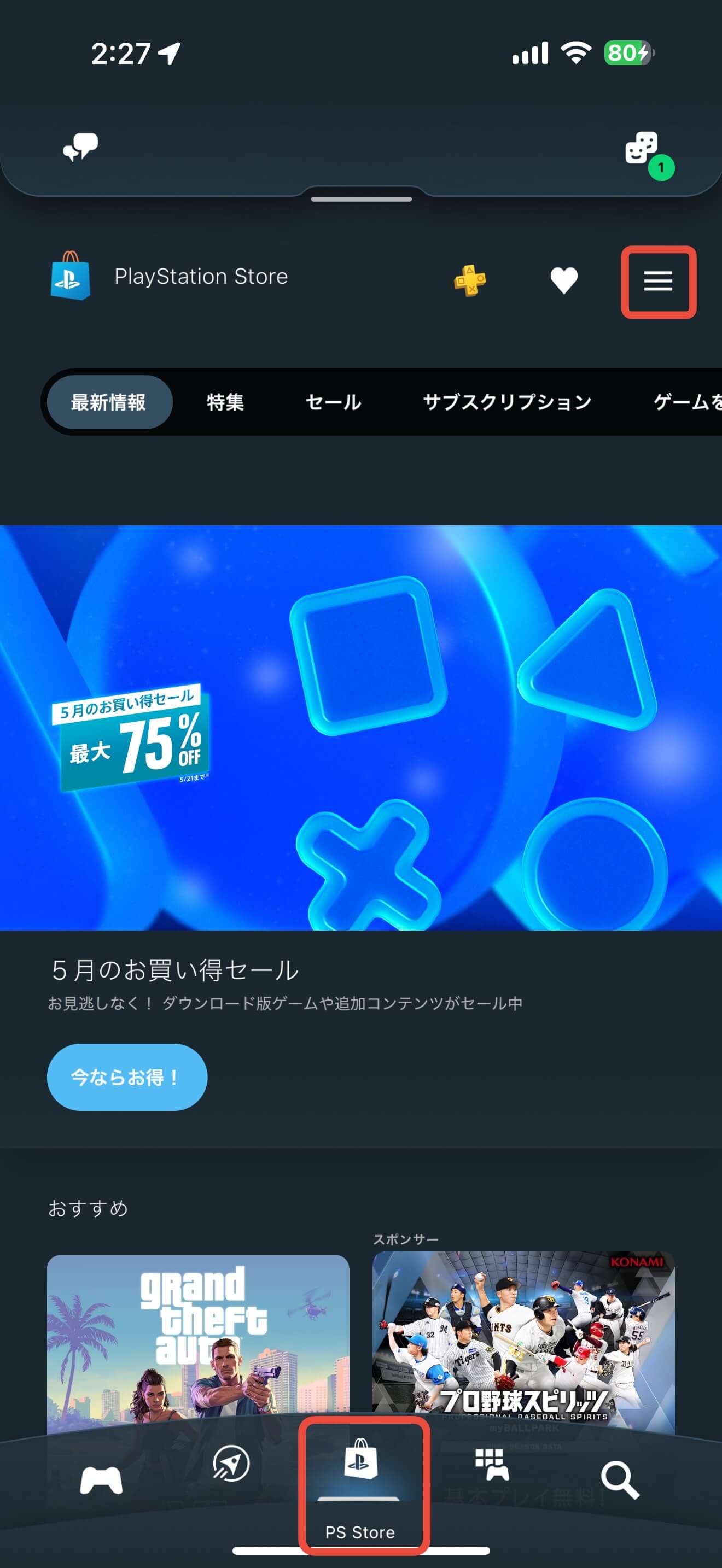
表示されたメニューから「サブスクリプション管理」をタップします。
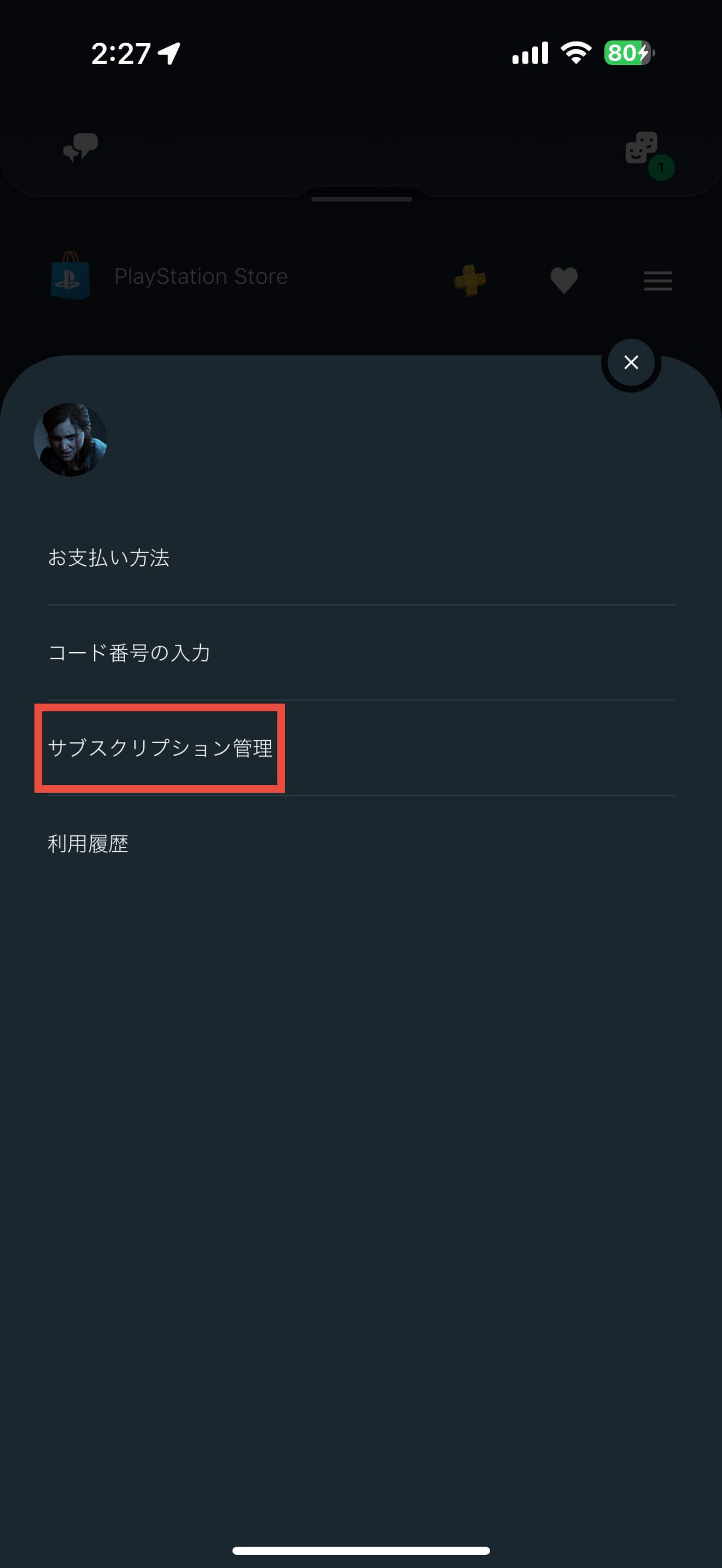
「キャンセル」を選択
表示された契約一覧から、プレイステーションプラスを選び「キャンセル」をタップします。
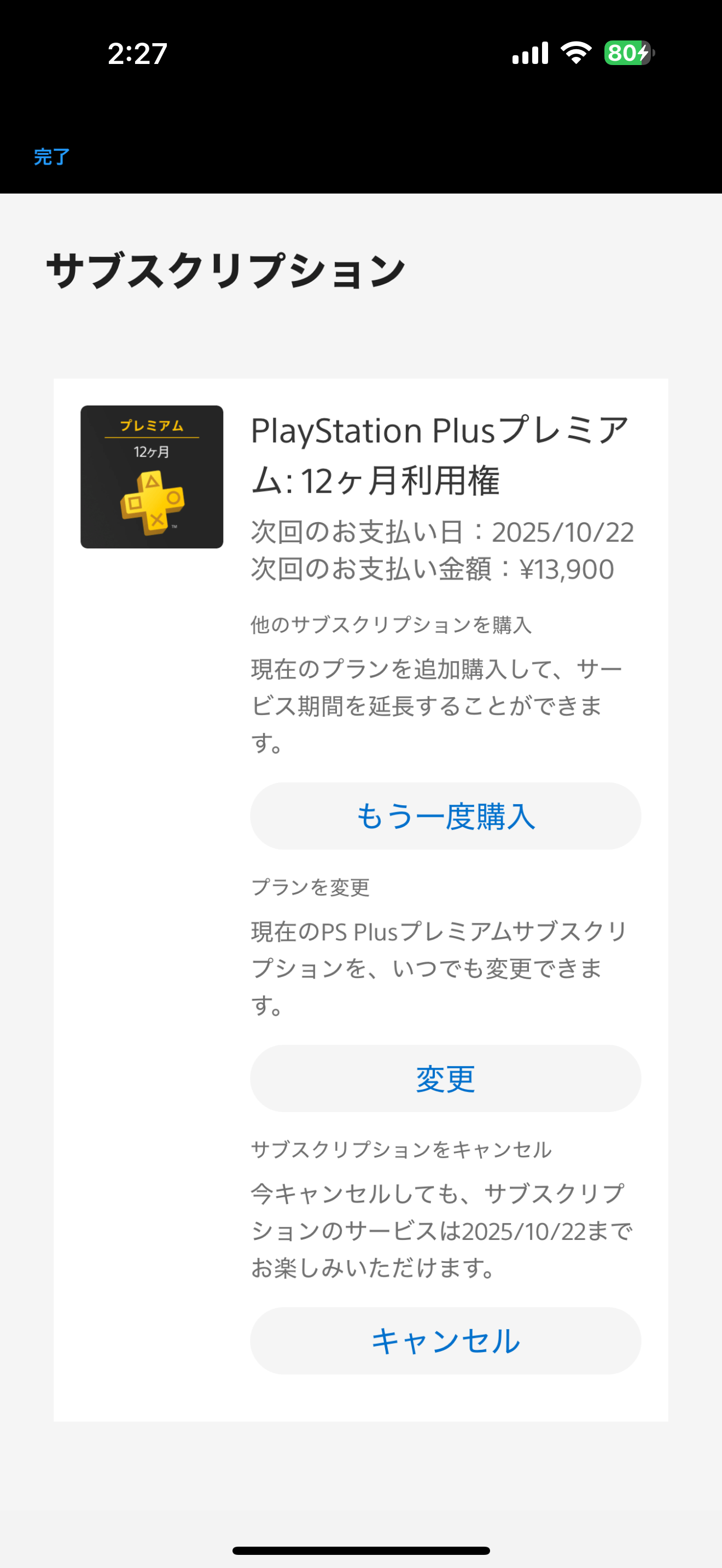
続いて「確認してキャンセル」を選択すると手続き完了です。
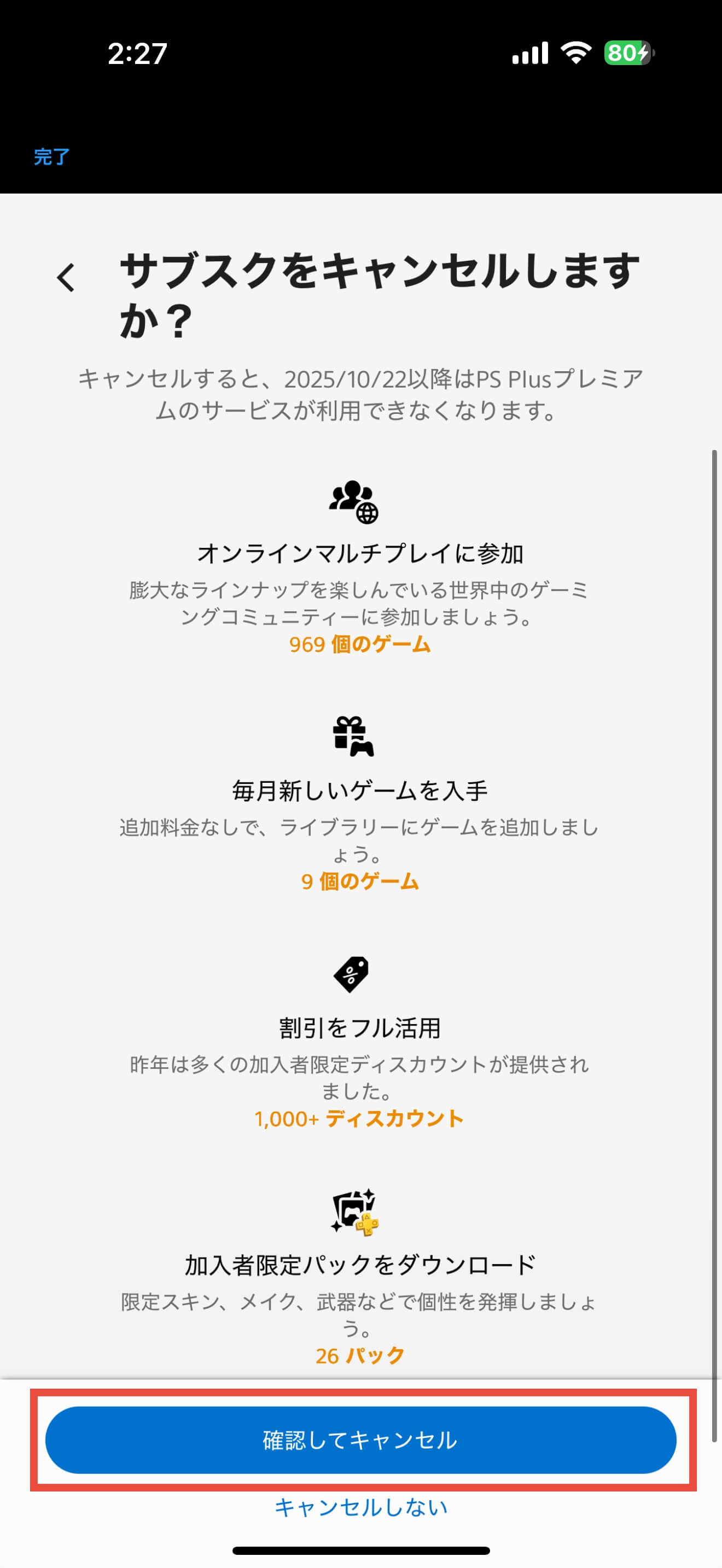
誤ってキャンセルしても、同じ画面から「再度有効にする」で復旧できます。
PS Plusの自動更新を停止できないときはメンテナンス中の可能性
PS Plusの自動更新を停止しようとしても、ボタンが表示されなかったり、エラーになることがあります。
この原因として多いのが、PlayStation Network側のシステムメンテナンスです。
メンテナンス中は一時的にアカウント管理やサブスクリプション操作が制限されるため、時間を空けてから再度試してください。
解約ボタンが見つからない、押しても反応しない場合は、公式メンテナンス情報ページを確認してみることをおすすめします。
また、すでにキャンセル済みの可能性や、ログインアカウントの間違い、アプリやブラウザの再起動・キャッシュ削除で改善するケースもあるため、あわせて試してみてください。
悪質?PS本体を初期化してもPS Plusの自動更新はオフにならない
PS Plusを解約したつもりで「PlayStation本体を初期化すれば自動更新も止まる」と勘違いする人がいますが、これは誤りです。
自動更新はあくまで「PlayStation Networkアカウント」と紐づいているため、本体を初期化しても契約は継続され、料金も発生し続けます。
本体を売ったり処分した後でも、アカウント単位で自動更新を停止しない限り、請求は止まりません。
安易に初期化だけで解決しようとせず、必ず正しい手順で「自動更新の停止」を行ってください。
プレイステーションネットワーク削除での強制解約もおすすめできない
PlayStation Network(PSN)アカウントを削除すれば、PS Plusの契約も強制的に解約されることは事実ですが、この方法はおすすめできません。
アカウントを削除すると、購入履歴やセーブデータ、トロフィーなどすべての情報が失われ、元に戻すこともできません。
さらに、削除したアカウントのオンラインIDを使って別のアカウントを作成することはできず、アカウントを使用して購入したコンテンツもすべて利用できなくなります。
もちろん、定額サービスや関連する利用資格はすべて失われ、PSNウォレットも使用できなくな、ウォレット内の残高も返金されません。
さらに、削除手続きにはサポートへの問い合わせが必要で手間もかかります。
PS Plusだけをやめたい場合は、アカウント削除ではなく「自動更新をオフ」にするだけで十分です。
別のアカウントへの転送はできず、返金はPlayStation Storeキャンセルポリシーに則って、適切な場合のみ行われます。
プレイステーションプラスの解約と返金の条件
プレイステーションプラスは「解約=次回自動更新を止めるだけ」であり、残り期間分の返金は基本的に行われません。
ただし、購入から14日以内であれば、返金申請が可能で、公式でも次のように案内されています。
キャンセル要件を満たしていても、定額サービスの使用を開始している場合(PlayStation Plusの場合、オンラインでプレイ、今月のフリープレイをダウンロードする、クラウドストレージの使用など)、これまでの使用量に応じて返金額を減額させていただくことがあります。
たとえば、フリープレイをダウンロードしたり、オンラインマルチプレイを利用していると、その分差し引かれます。
返金申請は、公式サポートページの専用フォームからのみ受け付けていますので、条件を確認して手続きしてください。
PS Plusの料金形態とサービス内容
PS Plusには「エッセンシャル」「エクストラ」「プレミアム」の3つのプランがあります。
基本特典はどのプランでも共通ですが、上位プランになるほど遊べるゲームや機能が増えます。
最も手軽に始めたいならエッセンシャル、カタログから幅広いゲームを楽しみたいならエクストラ、クラウドストリーミングやクラシック作品まで遊びたいならプレミアムがおすすめです。
| プラン名 | エッセンシャル | エクストラ | プレミアム |
|---|---|---|---|
| 料金(税込) | 850円/1ヶ月 2,150円/3ヶ月 6,800円/12ヶ月 | 1,300円/1ヶ月 3,600円/3ヶ月 11,700円/12ヶ月 | 1,550円/1ヶ月 4,300円/3ヶ月 13,900円/12ヶ月 |
| フリープレイ | ○ | ○ | ○ |
| マルチプレイ | ○ | ○ | ○ |
| 限定割引 | ○ | ○ | ○ |
| シェアプレイ | ○ | ○ | ○ |
| クラウド保存 | ○ | ○ | ○ |
| ゲームカタログ | – | ○ | ○ |
| クラシック作品 | – | – | ○ |
| ゲームトライアル | – | – | ○ |
| クラウドストリーミング | – | – | ○ |
ここでは、それぞれのサービス内容と料金を比較し、どのプランが自分に合っているか選びやすく解説します。
PlayStation Plus エッセンシャル
| プラン名 | エッセンシャル |
|---|---|
| 料金(税込) | 850円/1ヶ月 2,150円/3ヶ月 6,800円/12ヶ月 |
| フリープレイ | ○ |
| マルチプレイ | ○ |
| 限定割引 | ○ |
| シェアプレイ | ○ |
| クラウド保存 | ○ |
| ゲームカタログ | – |
| クラシック作品 | – |
| ゲームトライアル | – |
| クラウドストリーミング | – |
「PlayStation Plus エッセンシャル」は、PS Plusの基本サービスをもっとも手軽に利用できるエントリープランです。
オンラインマルチプレイや毎月のフリープレイ、加入者限定の割引セールといった主要特典がすべて利用可能。
クラウドストレージによるセーブデータのバックアップや、離れた友人と画面共有しながら協力プレイできるシェアプレイも利用できます。
追加料金を抑えつつ、最低限のオンライン機能を楽しみたい人に最適なプランです。
ただし、ゲームカタログやクラシックタイトル、クラウドストリーミングなどの拡張機能は含まれないため、より多くのゲームを遊びたい方は上位プランも検討してください。
PlayStation Plus エクストラ
| プラン名 | エクストラ |
|---|---|
| 料金(税込) | 1,300円/1ヶ月 3,600円/3ヶ月 11,700円/12ヶ月 |
| フリープレイ | ○ |
| マルチプレイ | ○ |
| 限定割引 | ○ |
| シェアプレイ | ○ |
| クラウド保存 | ○ |
| ゲームカタログ | ○ |
| クラシック作品 | – |
| ゲームトライアル | – |
| クラウドストリーミング | – |
「PlayStation Plus エクストラ」は、コスパ重視でたくさん遊びたい方におすすめです。
エッセンシャルの基本特典に加えて、数百本のPS4・PS5ゲームが定額で遊び放題になる「ゲームカタログ」が利用できます。
RPGやアクション、インディーゲームなどジャンルも豊富で、購入前に気軽に試せるのが大きな魅力。
定期的に新作や話題作も追加されるため、常に新しいゲームを楽しみたい方にぴったりです。
ただし、クラシック作品やゲームトライアル、クラウドストリーミングは含まれないため、過去作やストリーミングプレイを重視するならプレミアムを検討してください。
PlayStation Plus プレミアム
| プラン名 | プレミアム |
|---|---|
| 料金(税込) | 1,550円/1ヶ月 4,300円/3ヶ月 3,900円/12ヶ月 |
| フリープレイ | ○ |
| マルチプレイ | ○ |
| 限定割引 | ○ |
| シェアプレイ | ○ |
| クラウド保存 | ○ |
| ゲームカタログ | ○ |
| クラシック作品 | ○ |
| ゲームトライアル | ○ |
| クラウドストリーミング | ○ |
「PlayStation Plus プレミアム」は、PS Plusのすべての特典を利用できる最上位プランです。
エクストラのゲームカタログに加え、初代PSやPS2、PSPなど過去の名作が遊べる「クラシックスカタログ」や、時間制限付きで製品版を試せる「ゲームトライアル」が利用可能。
さらに、PS5やPS4の対応タイトルをストリーミングで遊べる「クラウドストリーミング」も使えるため、ダウンロード不要で手軽にゲーム体験を広げられます。
映画・ドラマが楽しめるSony Picturesカタログも含まれており、ゲームだけでなく幅広いエンタメを楽しみたい人に最適。
最高のPS体験を求める方におすすめのプランです。
プレイステーションプラスの7日間無料体験は不定期開催なので注意
PS Plusは有料サービスですが、未加入者向けに無料体験キャンペーンを不定期で開催しています。
代表的なのが、誰でもオンラインマルチプレイが楽しめる「FREE MULTIPLAYER WEEKEND」と、PS Plus全サービスを7日間無料で試せる「7日間無料体験」です。
前者はマルチプレイのみ体験可能で、フリープレイや加入者限定割引は対象外。
後者はプレミアムプラン相当の特典をすべて試せますが、過去にエクストラ・プレミアム加入歴がないことや、クレジットカード登録が必要などの条件があります。
いずれも直近では開催されていないため、最新情報をこまめにチェックしてください。
プレイステーションプラスの解約 まとめ
プレイステーションプラスは、PlayStation本体、PS App、ウェブブラウザの3つの方法で解約できます。
スマホだけでも手続き可能なため、環境にあわせて最適な方法を選んでください。
ただし、解約はあくまで「次回自動更新を停止する」だけで、残り期間分の返金は基本ありません。
初回購入から14日以内なら返金申請も可能ですが、利用状況によっては減額される点に注意が必要です。
また、本体を初期化したり、アカウントを削除しても請求は止まらないため、必ず正しい手順で解約してください。
自動更新を停止しない限り契約は継続し、料金も発生し続けるため、必要ないと感じたら早めに手続きすることが大切です。
PS Plusを「オンラインマルチプレイを必要な月だけ使いたい」という方には、PlayStationストアチケットの利用がおすすめです。
事前に850円分をチャージすれば、クレジットカードや自動更新なしで1ヶ月だけPS Plusエッセンシャルを購入できます。
ECサイトならポイント還元やセールで実質お得に買えるため、必要なときだけ無駄なく使いたい方にぴったりです。